McMIX là phần mềm thi trắc nghiệm, trộn đề trắc nghiệm rất hữu ích trong ngành giáo dục, giúp thầy cô tạo ra nhiều đề thi trắc nghiệm một cách nhanh chóng tiết kiệm được thời gian và công sức. Trong bài viết này, mình sẽ hướng dẫn các bạn cách trộn và tạo đề thi trắc nghiệm bằng phần mềm McMIX.
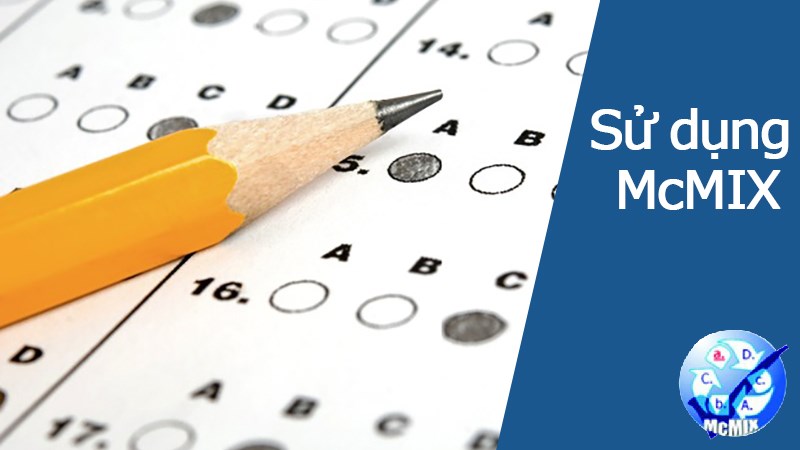
Hướng dẫn sử dụng phần mềm McMIX trộn, tạo đề thi trắc nghiệm
1. Cách tạo đề thi trắc nghiệm trên McMIX
Tải và cài đặt McMIX Pro | Phần mềm trộn đề thi trắc nghiệm tại đây.
Bước 1: Khởi động phần mềm McMIX, tại giao diện chính bạn sẽ thấy 2 cột chính là kỳ thi và môn thi. Tiếp theo, bạn sẽ sử dụng tính năng thêm hoặc sửa của mỗi cột để thiết lập các thông tin.
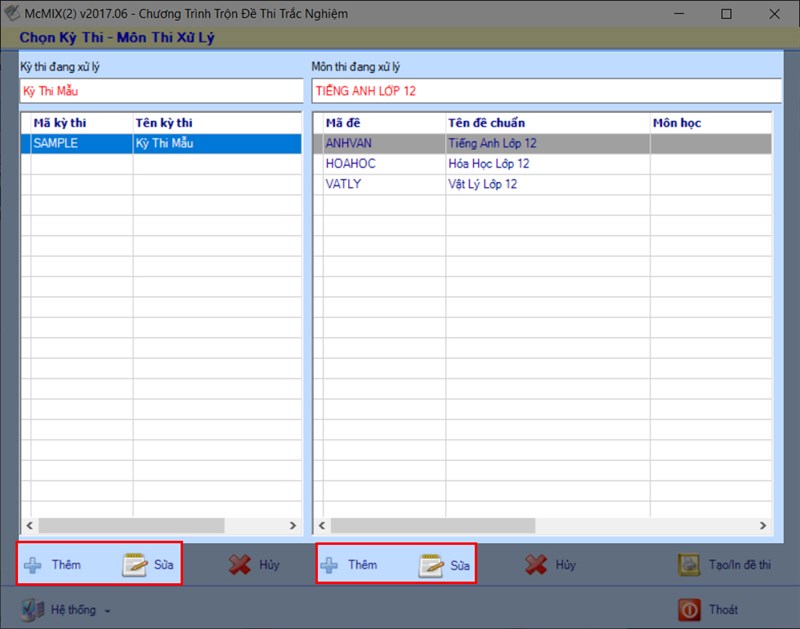
Khởi động phần mềm McMIX
Bước 2: Tại cửa sổ tạo kỳ thi, bạn nhập thông tin cần thiết như mã kỳ thi, tên kỳ thi, và ghi chú cuối cùng nhấn lưu để tạo.
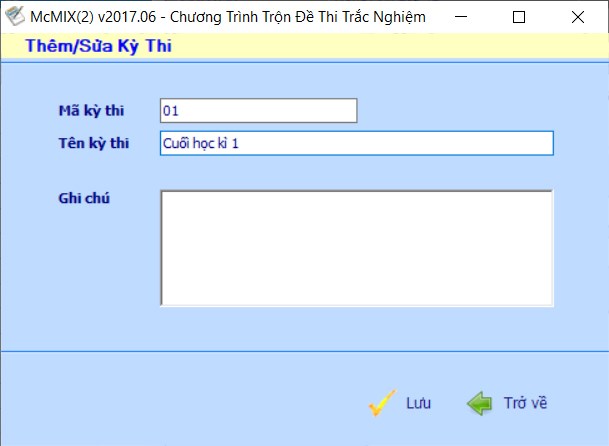
Tạo thông tin kỳ thi
Bước 3: Tại cửa sổ tạo môn thi, bạn nhập mã và tên đề chuẩn, số câu hỏi, thời gian làm bài sau đó nhấn lưu.

Tạo thông tin môn thi
2. Cách thêm câu hỏi vào bài kiểm tra
Bước 1: Để tạo đề thi trắc nghiệm, bạn chọn kỳ thi > môn thi và nhấn vào tạo in đề thi ở góc dưới màn hình.
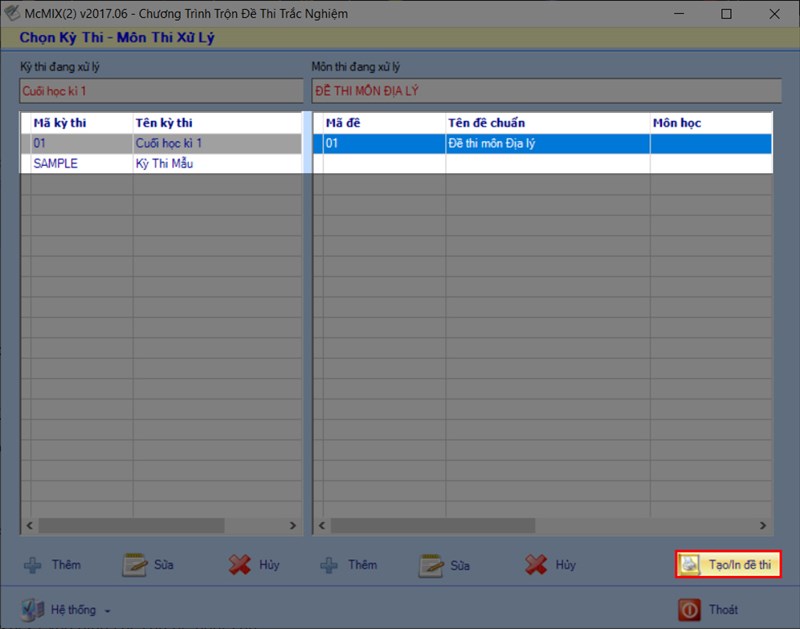
Chọn tính năng tạo in đề thi
Bước 2: Ở cửa sổ đề thi chuẩn, bạn nhấn nút thêm đề xuất nội dung câu hỏi đề thi.
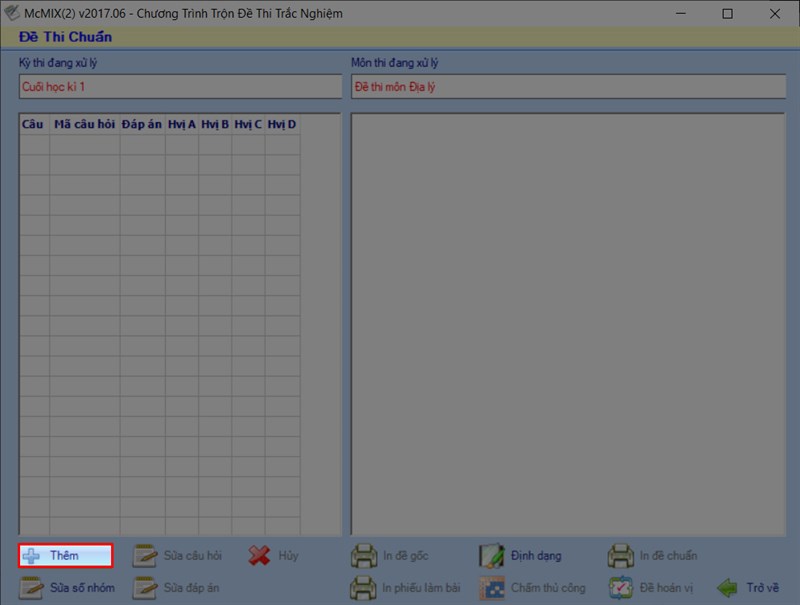
Nhấn vào thêm để nhập nội dung bài kiểm tra
Bước 3: Tại đây bạn có thể nhập trực tiếp nội dung bài kiểm tra, hoặc nhấn chọn tính năng Import để nhập nội dung từ file word có sẵn sau đó nhấn lưu để hệ thống kiểm tra nội dung.
Cấu trúc khi soạn đề:
- Câu hỏi: Câu 1. <Nội dung câu hỏi>
- Đáp án: A. <Đáp án>
- Gạch chân dưới đáp án đúng.
- Chèn ký tự [] vào giữa các câu để ngắt câu. Câu hỏi cuối cùng chúng ta sẽ không chèn.
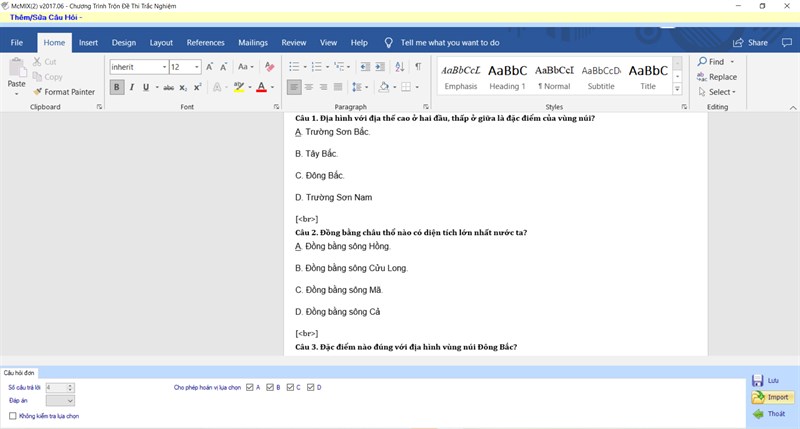
Thêm nội dung câu hỏi
Bước 4: Nếu hệ thống phát hiện phần nào bị lỗi trong hệ thống câu hỏi sẽ hiển thị ngay trên mà hình. Nếu hiển thị trang trắng là bạn đã thành công và nhấn thoát.
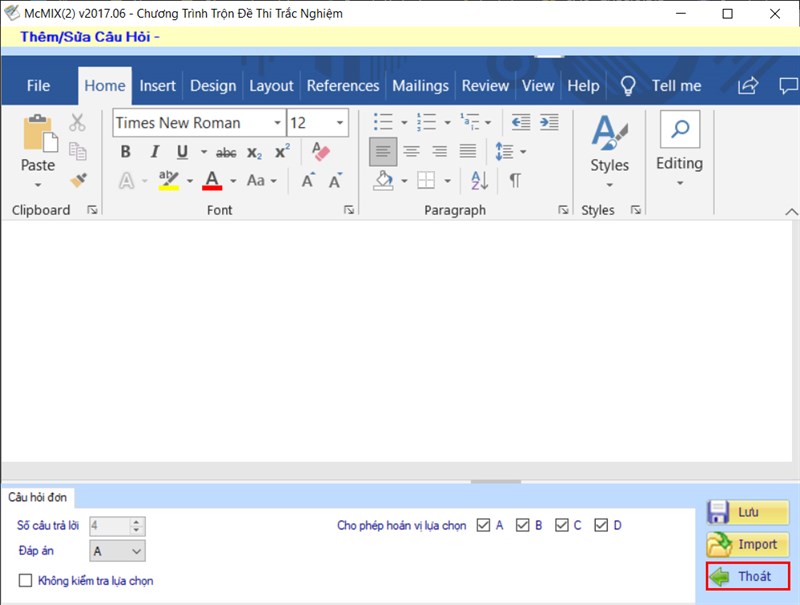
Nhấn thoát để qua lại
3. Cách trộn câu hỏi, tạo nhiều mã đề
Bước 1: Sau khi tạo nội dung bài kiểm tra, để tạo số lượng đề bạn nhấn vào tính năng đề hoán vị.
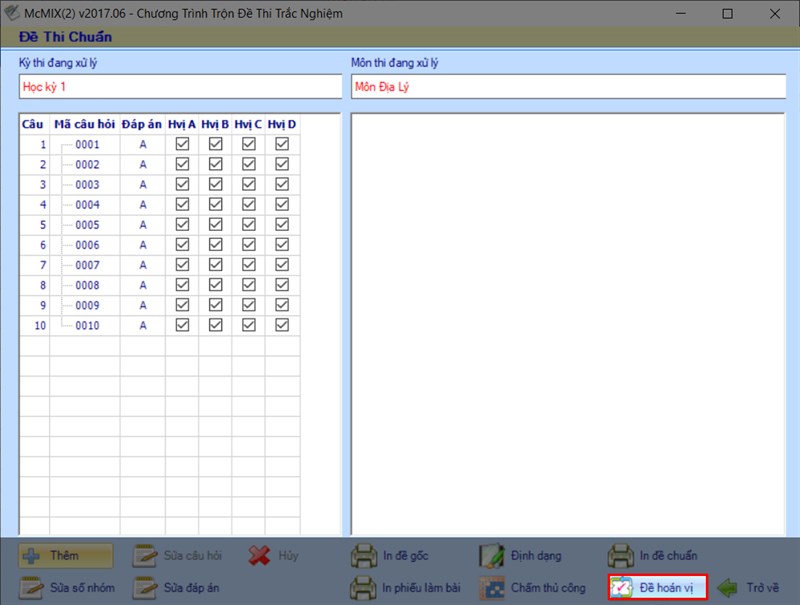
Nhấn chọn tính năng đề hoán vị
Bước 2: Nhấn vào thêm, nhập số lượng đề bạn muốn tạo và nhấn lưu.
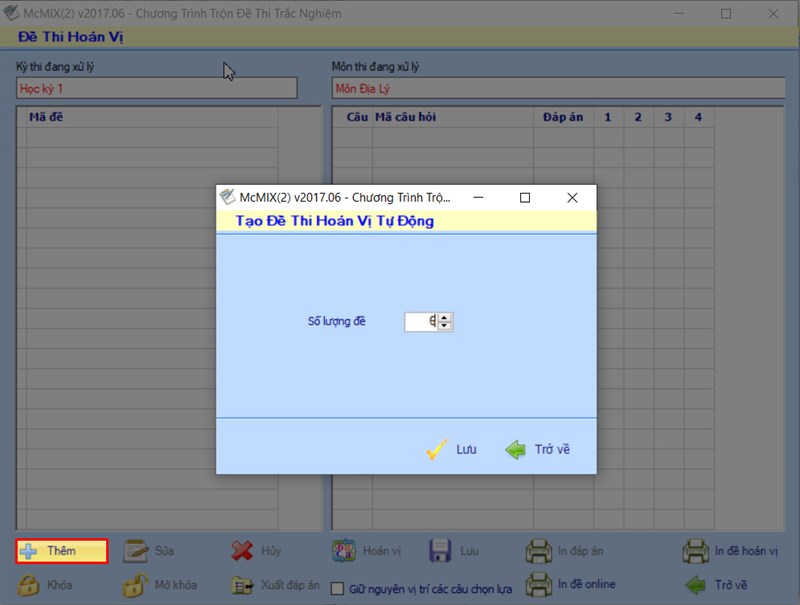
Nhập số lượng đề thi muốn tạo
Bước 3: Kết quả chúng ta sẽ được các mã đề với thứ tự câu hỏi và đáp án khác nhau. Từ đây, bạn có thể xuất đáp án hoặc in đề ra để sử dụng.
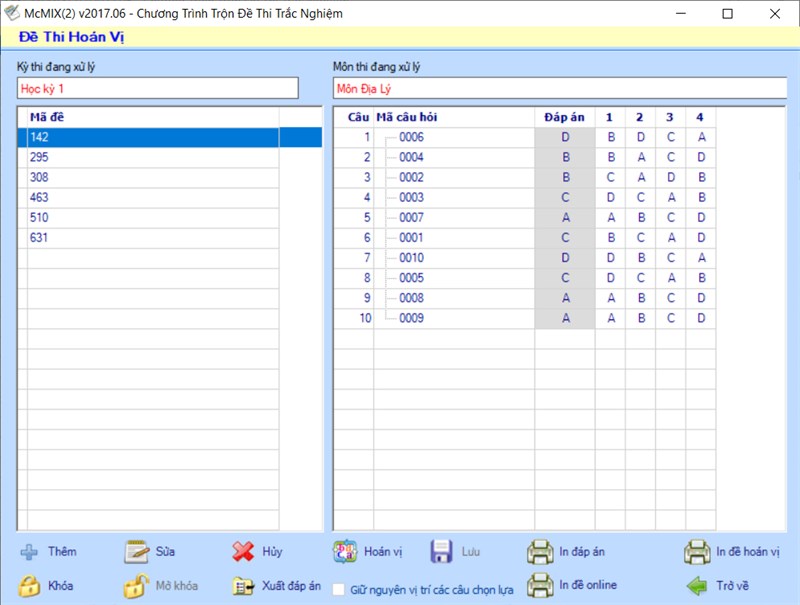
Kết quả sau khi trộn và tạo ra các đề thi
Bài viết trên mình đã hướng dẫn cách bạn cách sử dụng phần mềm McMIX để tạo ra đề thi trắc nghiệm với nhiều mã đề khác nhau. Chúc các bạn có được trải nghiệm tuyệt vời khi sử dụng phần mềm và đừng quên để lại ý kiến dưới phần bình luận.
















